SONY Satio U1 User Manual [ch]
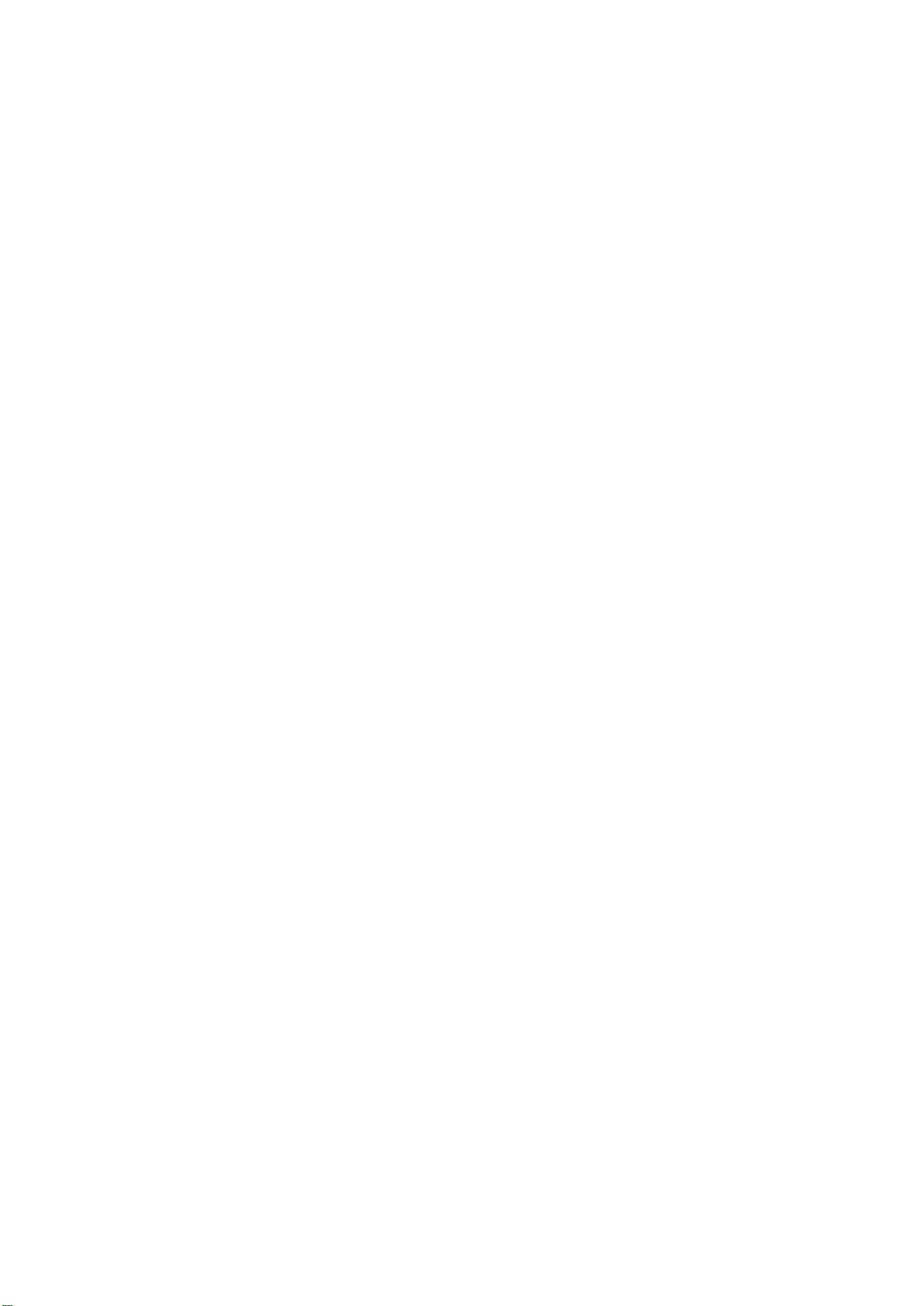
目录
附加帮助.........................................................................................4
使用入门.........................................................................................5
组装....................................................................................................5
帮助....................................................................................................6
手机概述.............................................................................................7
菜单概述*...........................................................................................8
导航....................................................................................................9
为电池充电.......................................................................................12
记忆库..............................................................................................12
使用其他网络....................................................................................12
状态图标...........................................................................................13
通话..............................................................................................14
拨打和接听电话................................................................................14
更多呼叫功能....................................................................................16
输入文本.......................................................................................18
手写..................................................................................................18
使用键盘...........................................................................................19
通讯录 ..........................................................................................22
信息功能.......................................................................................23
使用信息功能之前............................................................................23
信息功能概述....................................................................................23
短信和彩信.......................................................................................23
电子邮件...........................................................................................24
查看信息...........................................................................................25
有关信息功能的更多信息..................................................................25
媒体..............................................................................................27
查看栏和触摸栏................................................................................27
更新媒体库.......................................................................................27
标记模式...........................................................................................28
照片..................................................................................................28
音乐..................................................................................................34
视频..................................................................................................36
相机..............................................................................................38
使用相机...........................................................................................38
相机图标和设定................................................................................39
自动查看...........................................................................................44
1
这是此出版物的互联网版本。© 打印后仅可用于私人用途。

位置服务.......................................................................................45
使用 GPS..........................................................................................45
收藏..................................................................................................45
GPS 数据..........................................................................................46
位置请求...........................................................................................46
定位设定...........................................................................................46
Google Maps™.................................................................................46
互联网...........................................................................................48
书签..................................................................................................48
历史记录页.......................................................................................48
更多浏览器功能................................................................................48
Web 因子..........................................................................................49
管理器...........................................................................................50
文件管理器.......................................................................................50
我的应用程序....................................................................................51
时钟..................................................................................................51
日历..................................................................................................51
Google™(谷歌手机软件)...................................................................52
便笺..................................................................................................52
转换器..............................................................................................53
计算器..............................................................................................53
Adobe™ PDF....................................................................................53
Quickoffice™....................................................................................53
搜索..................................................................................................53
RoadSync™.....................................................................................54
娱乐..............................................................................................55
PlayNow™(乐酷) 应用程序................................................................55
收音机..............................................................................................55
TrackID™ 应用程序..........................................................................56
语音录音器.......................................................................................56
聊天..................................................................................................56
传送和处理内容............................................................................57
使用 USB 连接线..............................................................................57
将内容发送到其他手机.....................................................................57
更新手机.......................................................................................60
使用索尼爱立信 PC 套件更新手机....................................................60
连接性...........................................................................................61
Wi-Fi™..............................................................................................61
接入点..............................................................................................61
同步..................................................................................................61
2
这是此出版物的互联网版本。© 打印后仅可用于私人用途。
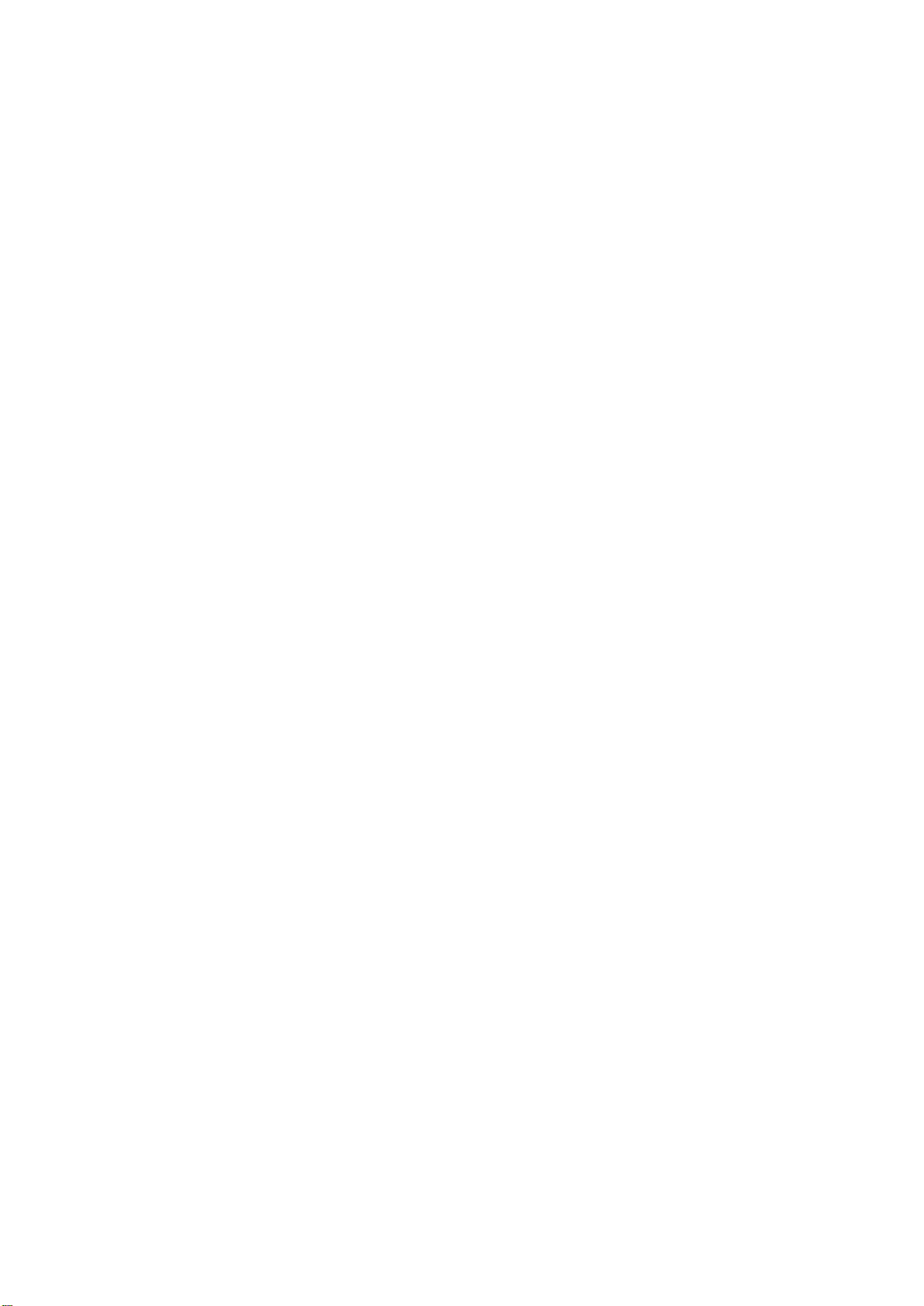
设定..............................................................................................63
个人设定...........................................................................................63
手机设定...........................................................................................64
应用程序管理器................................................................................70
故障排除.......................................................................................71
启动问题...........................................................................................71
锁定问题...........................................................................................71
指示灯..............................................................................................71
通信问题...........................................................................................71
记忆库已满.......................................................................................72
连接到 PC 或其他设备的问题...........................................................72
其他..................................................................................................73
法律信息.......................................................................................74
索引..............................................................................................75
3
这是此出版物的互联网版本。© 打印后仅可用于私人用途。
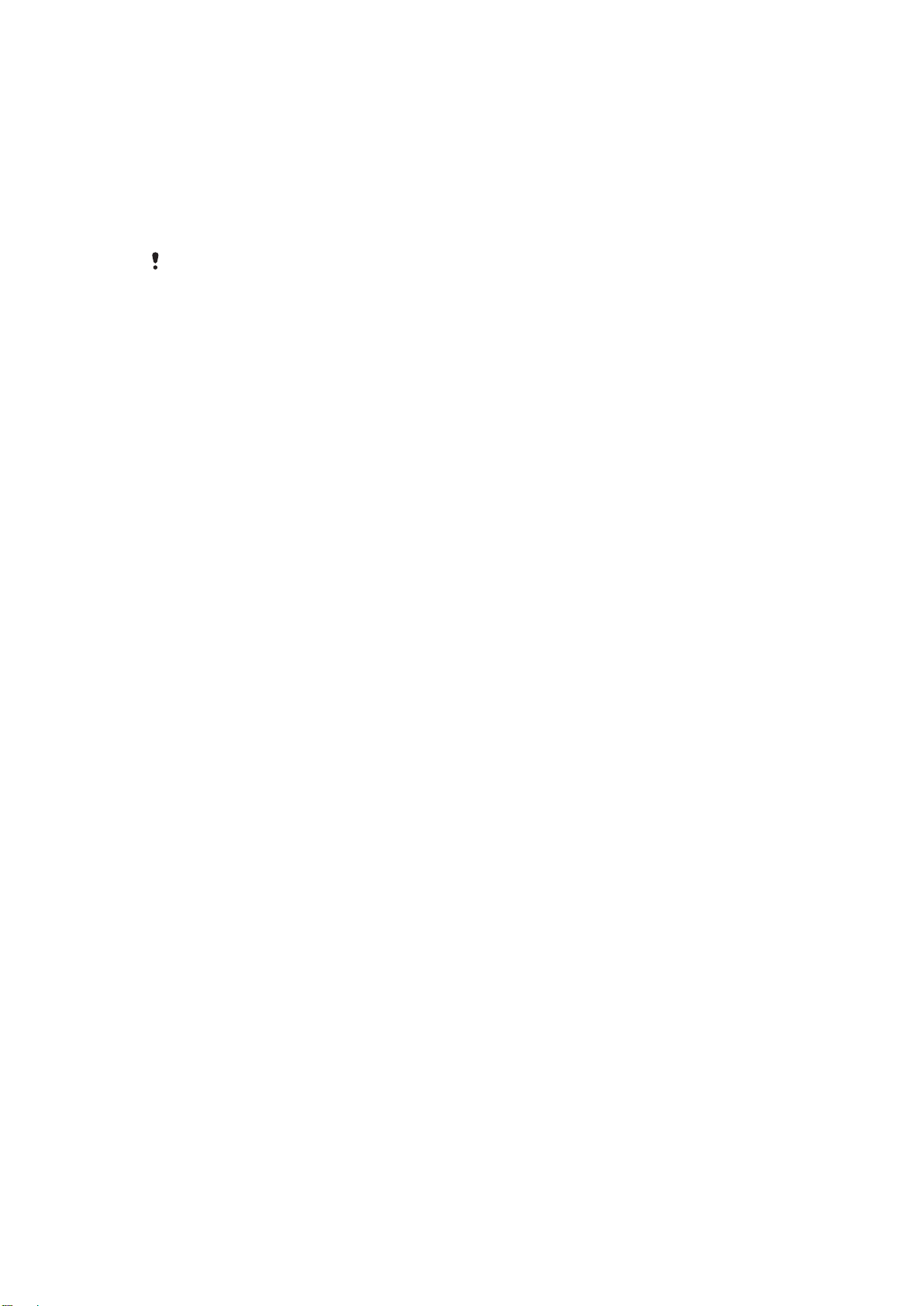
附加帮助
本手机的完整用户文档包括以下内容:
•
用户指南(随手机一起提供)– 简要介绍手机并提供开始使用手机所需的信息。
•
帮助文本 – 手机中有关大多数应用程序的帮助。
•
扩展用户指南(本文档)– 包含详细操作说明和有关手机中可用功能的附加信息的最新
用户指南。您可从 www.sonyericsson.com/support 访问本文档。
请在使用本手机前阅读重要信息。
4
这是此出版物的互联网版本。© 打印后仅可用于私人用途。

使用入门
组装
开始使用本手机前,您需要插入 SIM(用户识别卡)卡和电池。
插入 SIM 卡
取下电池盖。
1
2
拉出 SIM 卡固定卡座。
3
保持黄色触片朝下将 SIM 卡放入固定卡座中。
将固定卡座推回到位。
4
插入电池
插入电池,保持标签面朝上且接头对准。
1
将电池盖放置到位。
2
打开手机
打开手机
1
按住 。
2
如果要求,输入您的 SIM 卡 PIN 码,然后选择确定。
首次打开手机时,请按照说明使用安装向导进行基本设定并获得有用的提示。
3
5
这是此出版物的互联网版本。© 打印后仅可用于私人用途。

PIN 码
您可能需要一个 PIN 码(个人识别码)才能激活手机中的服务和功能。PIN 码由您的网
络运营商提供。每个 PIN 码数字都显示为 *,除非以紧急号码数字开始,如 112 或 911。
您可以查看和呼叫紧急号码而无需输入 PIN 码。
如果连续三次输入错误的 PIN 码,则 SIM 卡将被锁定。请参阅第 68 页的 SIM 卡锁。
SIM 卡
SIM(用户识别模块)卡由网络运营商提供,内含有关用户的订阅的信息。在插入或取
出 SIM 卡之前,应始终关闭手机并断开充电器。
您可将通讯录保存在 SIM 卡上,然后从手机将其删除。请参阅第 22 页的
间复制通讯录
。
在记忆卡和
SIM
帮助
您可在管理器中的大多数应用程序中找到帮助,或者,您也可选择选项以从特定应用程
序访问帮助。
访问手机中的一般帮助
•
选择菜单 > 管理器 > 帮助。
在应用程序中查看帮助
•
选择选项 > 帮助。
卡之
6
这是此出版物的互联网版本。© 打印后仅可用于私人用途。
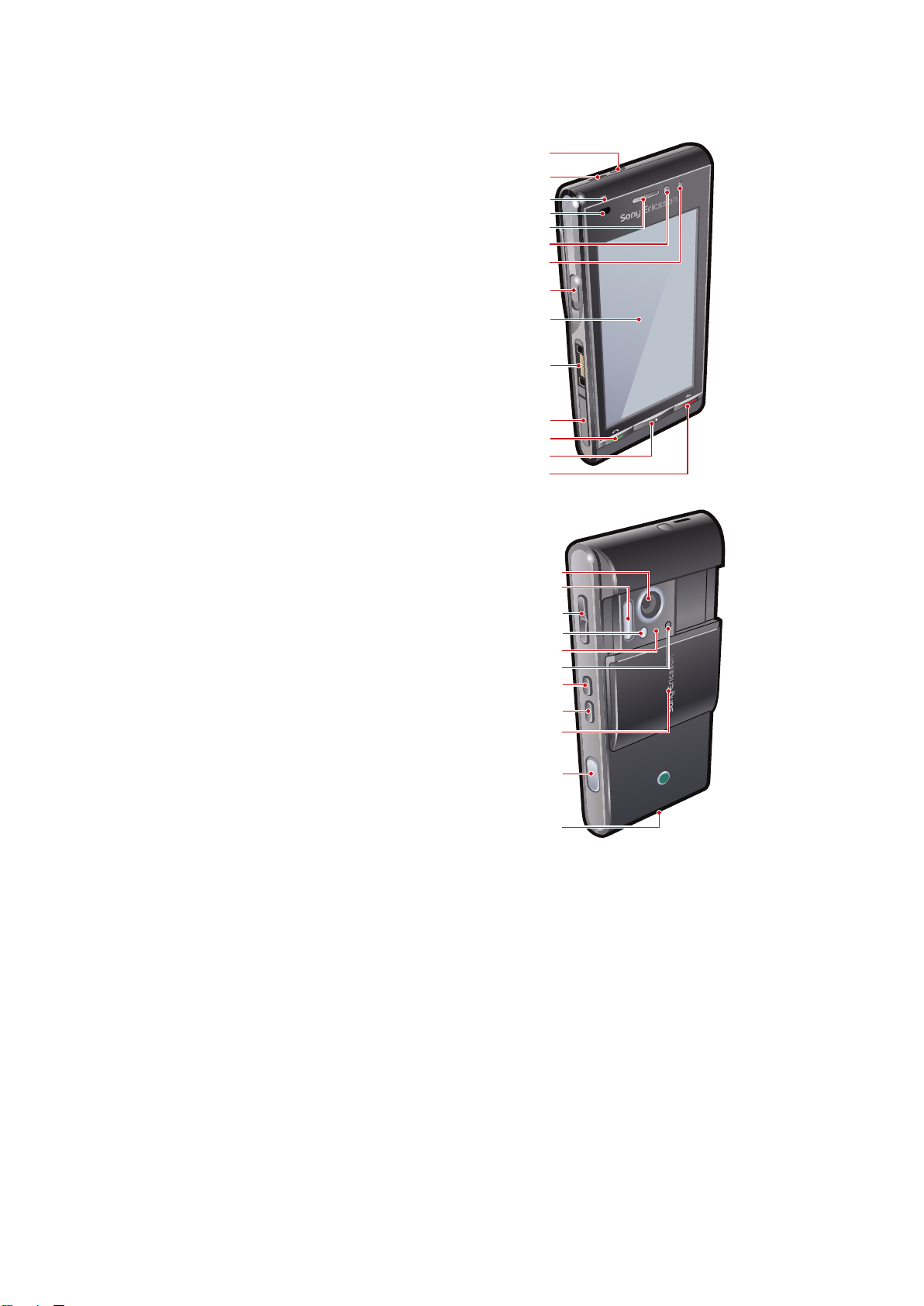
手机概述
2
8
10
11
12
9
3
4
1
5
6
7
13
14
17
20
21
24
23
18
19
22
25
15
16
1 开/关机按钮
扬声器
2
3 充电/信息指示灯
接近传感器
4
听筒
5
视频通话相机
6
亮度传感器
7
“键盘锁”键
8
屏幕
9
10 充电器、免提和 USB 连接线的接口
记忆卡盖
11
通话键
12
主菜单键
13
结束键
14
主相机
15
氙气闪光灯
16
音量、数码变焦键
17
18 LED 指示灯/自动调焦辅助灯
视频录制指示灯
19
相机亮度传感器
20
相机视图键
21
相机模式键
22
相机镜头盖
23
相机键
24
手机挂绳孔
25
7
这是此出版物的互联网版本。© 打印后仅可用于私人用途。

菜单概述*
信息功能
互联网
相机
媒体
照片
音乐
视频
通讯录
PlayNow™(乐酷)
娱乐
收音机
TrackID™
聊天
录制声音
定位服务
Google Maps
位置
Wisepilot
日历
通话**
管理器
文件管理器
我的应用程序
时钟
RoadSync
Google
搜索
便笺
转换器
计算器
Adobe PDF
Quickoffice
帮助
设定
个人
模式
主题
主屏幕
手机
日期和时间
语言
屏幕显示
下载设定
感应设定
触摸输入
配件
应用程序设定
手机管理
应用程序管理器
已安装的应用程序
安装文件
安装设定
正在呼叫
通话
快速拨号
语音信箱
呼叫转接
呼叫限制
连接性
网络
Wi-Fi
蓝牙
USB
目标地址
连接管理器
数据传送
远程驱动器
视频共享
管理设定
* 某些菜单取决于运营商、网络
和订阅。
** 您可使用触摸功能在子菜单
中的标签之间滚动。有关更多
信息,请参阅第 9 页的
航
。
导
8
这是此出版物的互联网版本。© 打印后仅可用于私人用途。

导航
您可使用指尖或手写笔在菜单之间移动。点按某一项目一次或两次可选择或打开它。您
还可在正运行的应用程序之间切换。
主菜单
您可从菜单访问菜单。点按某一菜单以打开它。您可按列表或按网格显示菜单、创建自
己的文件夹或在文件夹之间移动内容。
访问主菜单
按主菜单键。
•
更改主菜单视图
1
选择菜单 > 选项 > 更改菜单视图。
选择某一选项。
2
自动键盘锁和屏幕保护
处于不活动状态一段时间后,屏幕和键盘可能会自动锁定。
更改自动键盘锁和屏幕保护设定
1
选择菜单 > 设定 > 手机 > 手机管理 > 自动键盘锁。
选择某一选项。
2
手动锁定或解锁手机
滑动“键盘锁”键。
•
多任务处理
您可以使用手机查看所有正在运行的应用程序并在它们之间切换。
查看正在运行的应用程序
按住主菜单键。
1
要切换到某一正运行的应用程序,则点按它。
2
保持应用程序在后台运行将增加电池电量的需求并缩短电池寿命。
结束功能
•
在大多数情况下,选择选项 > 退出。
9
这是此出版物的互联网版本。© 打印后仅可用于私人用途。

删除项目
在大多数应用程序中,要删除诸如文件、文件夹、信息或媒体文件等项目,请选
•
择某一项目,然后选择选项 > 删除。
待机
打开手机并输入您的 PIN 码后,将出现网络运营商的名称。此视图称为待机。现在,可
以开始使用本手机了。
返回到待机模式
•
按下主菜单键,然后选择 。
要结束当前应用程序并返回到待机模式,请按 。
默认待机主题
默认待机主题提供五种不同视图:
收藏视图
书签视图
待机视图
照片视图*
快捷方式视图
* 照片视图的图标会随您拍摄的最后一张照片而更改。
这五种视图仅对默认待机主题可用。
待机视图
打开本手机后,即进入待机视图。您可访问显示屏底部的待机音乐播放器和触摸栏。当
您播放媒体中的音乐时,将激活待机音乐播放器。使用触摸栏,可以快速访问四个应用
程序:
号码条目
媒体 – 转到“媒体”
信息功能 – 发送和接收信息
搜索 – 搜索手机
– 拨打电话
收藏视图
通过收藏视图,您可快速访问收藏的通讯录。
对于收藏视图中的每个联系人,您都可选择拨打电话、发送信息或在通讯录应用程序中
查看联系人的详细信息。
将联系人添加到收藏
1
点按 。
2
点按 然后选择要添加的一个或多个联系人。
从收藏中删除联系人
1
点按
2
点按 。
点按您要删除的联系人,然后选择是。
3
4
要删除多个联系人,请重复步骤 3。
。
这是此出版物的互联网版本。© 打印后仅可用于私人用途。
10

呼叫收藏的联系人
1
点按 。
点按某一联系人然后选择呼叫。
2
向收藏联系人发送信息
1
点按
点按某一联系人然后选择信息。
2
在通讯录中查看有关某个收藏联系人的详细信息
1
点按 。
点按某一联系人然后选择查看通讯录。
2
。
书签视图
通过书签视图,您可快速访问收藏的网站。您可添加和删除书签。
您需要正确的互联网设定才能访问网站。有关费用信息,请与您的服务提供商联系。
添加书签
1
点按 。
2
点按 然后选择您要添加的书签。
3
要添加多个书签,请重复步骤 2。
删除书签
1
点按
2
点按
点按要删除的书签,然后选择是。
3
4
要删除多个书签,请重复步骤 3。
。
。
照片视图
通过照片视图,您可快速访问 200 张最近拍摄的照片。最新拍摄的照片显示在屏幕中心。
所有照片都被缩小,然后被裁切为 360x360 像素。
对于此视图中的每张照片,可以选择将它设定为背景、以彩信方式发送它或在“媒体”
中查看它。
将照片设定为背景
1
点按
点按某一照片,然后选择设为背景。
2
发送照片
1
点按 。
点按某一照片,然后选择发送方式。
2
选择发送方式。
3
在媒体中查看全尺寸照片
1
点按 。
点按某一照片,然后选择查看媒体。
2
。
快捷方式视图
快捷方式视图中提供了指向不同应用程序和书签的快捷方式列表。您可对希望显示的快
捷方式进行个性化设置。
11
这是此出版物的互联网版本。© 打印后仅可用于私人用途。

更改快捷方式设定
1
点按 。
2
点按 。
3
选择某一快捷方式然后点按选项 > 更改。
出现快捷方式类型:时,选择应用程序或书签。
4
对某一项目点按两次。
5
要保存设定,请选择返回。
6
为电池充电
当您购买手机时,其中的电池是部分充电的。
记忆库
您可将内容保存在记忆卡、手机记忆库和 SIM 卡上。如果插入了记忆卡,则照片和音乐
将保存在记忆卡上。如果未插入记忆卡或记忆卡已满,则照片和音乐将保存在手机记忆
库中。默认情况下,信息和通讯录保存在手机记忆库中,但您可以选择将它们保存在 SIM
卡上。
查看可用记忆库
•
选择菜单 > 管理器 > 文件管理器。
记忆卡
您可能需要单独购买记忆卡。
本手机支持记忆卡,可用于为手机增加更多存储空间。记忆卡还可与其他兼容设备一起
使用。
您可在记忆卡和手机记忆库之间移动内容。
插入或删除记忆卡
打开记忆卡盖。
1
将黄色触片朝下插入记忆卡。
2
3
要取下记忆卡,请按
,选择取出记忆卡 然后按记忆卡边缘以松开并取出它。
使用其他网络
在本地网络之外(漫游)拨打和接听电话、使用信息和数据传送功能(例如基于互联网
的服务)都可能产生额外费用。有关更多信息,请与您的运营商联系。
12
这是此出版物的互联网版本。© 打印后仅可用于私人用途。

状态图标
状态图标显示在屏幕顶部。您可点按状态图标来查看更多信息或更改设定。
电池已充满电
网络信号强度
发件箱中的信息
GSM 可用
未接来电
已连接免提
呼叫已转移
收到短信
收到新电子邮件
已插入耳机
已连接 GPS
已激活闹铃
已连接蓝牙
已激活键盘锁
正在传送 USB 数据
正在同步数据
已激活关闭无线电模式
已连接安全 Wi-Fi™ 网络
已连接 Wi-Fi™ 网络
3G 可用
HSDPA 可用
EGPRS 可用
13
这是此出版物的互联网版本。© 打印后仅可用于私人用途。
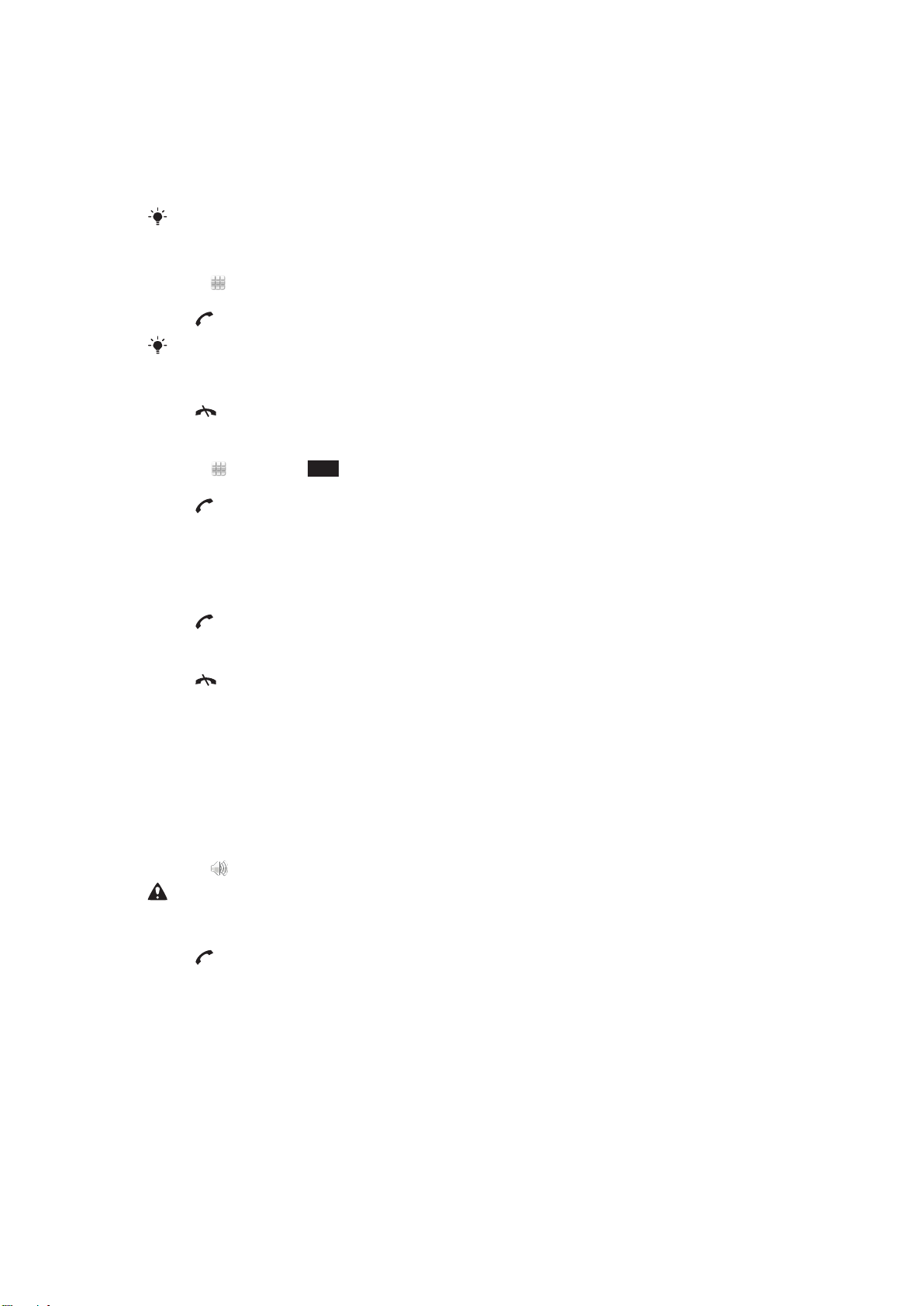
通话
拨打和接听电话
您需要打开手机且位于网络范围内。
将手机放在耳边时,将在通话过程中自动禁用触摸屏。
拨打电话
1
选择 可打开拨号程序,然后输入电话号码(如果适用,加上国家/地区代码和区
号)。
2
按 。
您可从通讯录和通话清单拨打号码。
结束通话
•
按 。
拨打国际长途
1
选择 ,然后点按 *+ 两次输入“+”号。
输入国家代码、区号(没有第一个零)和电话号码。
2
3
按 。
设定自动重拨
•
选择菜单 > 设定 > 通话设定 > 通话 > 自动重拨 > 开。
接听电话
•
•
•
1
2
•
•
。
按
拒绝电话
。
按
在通话过程中更改听筒音量
向上或向下按音量键。
在通话过程中关闭话筒
要关闭话筒,请点按静音。
要重新激活话筒,请点按取消静音。
在通话过程中打开扬声器
点按 。
使用扬声器时不要将手机贴近耳朵。这可能损害您的听力。
查看未接来电
按 可打开通话清单。
网络
根据 GSM 和 3G (UMTS) 网络的可用性,手机可自动在它们之间切换。一些网络运营商
允许您手动切换网络。
手动切换网络
1
选择菜单 > 设定 > 连接性 > 网络 > 网络模式。
选择某一选项。
2
这是此出版物的互联网版本。© 打印后仅可用于私人用途。
14
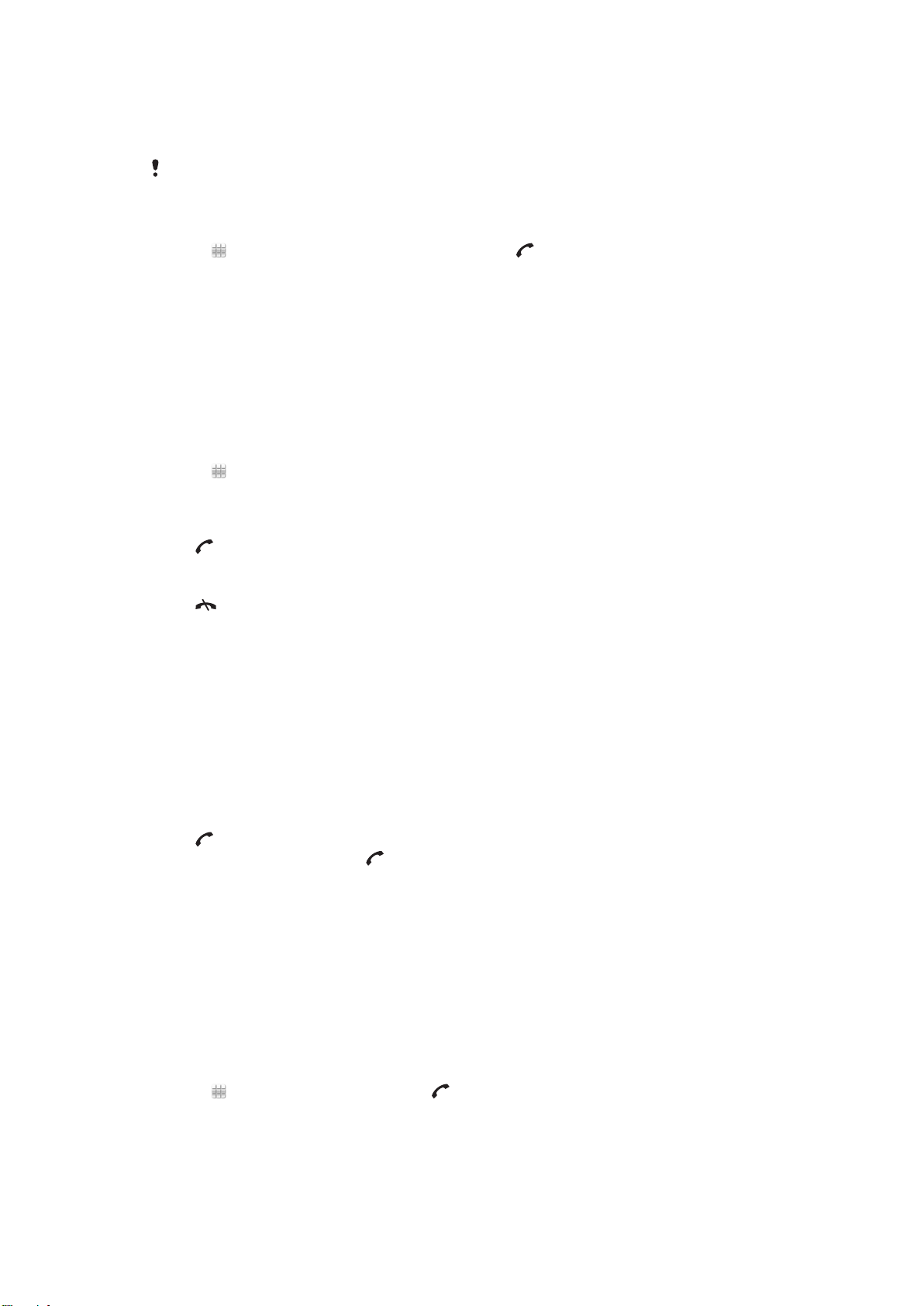
紧急呼叫
本手机支持国际紧急号码,如 112 或 911。一般情况下,如果您位于网络范围内,无论
是否插入 SIM 卡,都可使用这些号码在任何国家/地区进行紧急呼叫。
在某些国家/地区,可能还提供其他紧急号码。因此,您的网络运营商可能已在 SIM 卡上保存了其
他当地紧急号码。
拨打紧急呼叫
•
选择
,然后输入 112(国际紧急号码),然后按 。
视频通话
您可以同朋友和家人实时分享您的体验,也可以将体验保存供以后分享。您可以在屏幕
上看到正在和您通话的对方。对方也可以看到您的相机所拍摄的视频。
进行视频通话之前
要进行视频通话,通话双方都必须具有支持 3G (UMTS) 服务和 3G (UMTS) 网络信号的
3G (UMTS) 手机订阅。
拨打视频电话
1
选择
选择视频电话。
2
接听视频电话
•
按
,然后输入电话号码(如果适用,加上国家代码和区号)。
。
结束视频通话
•
•
•
。
按
在进行拨出的视频通话时使用缩放
选择选项 > 缩放。
查看视频通话选项
在视频通话过程中,选择选项。
通话清单
您可查看有关最近通话的信息。
从通话清单呼叫号码
1
按 然后选择某一标签。
2
选择某一姓名或号码然后按
。
快速拨号
快速拨号功能允许您选择八个联系人以在待机模式下快速拨打他们的号码。您必须为每
个快速拨号联系人分配一个 2 至 9 之间的数字。
为联系人分配快速拨号号码
1
选择菜单 > 设定 > 通话设定 > 快速拨号。
2
在键盘上选择一个 2 至 9 之间的数字,然后选择选项 > 设定。
选择某一联系人。
3
快速拨打分配的号码
•
选择
,输入快速拨号号码,然后按 。
15
这是此出版物的互联网版本。© 打印后仅可用于私人用途。
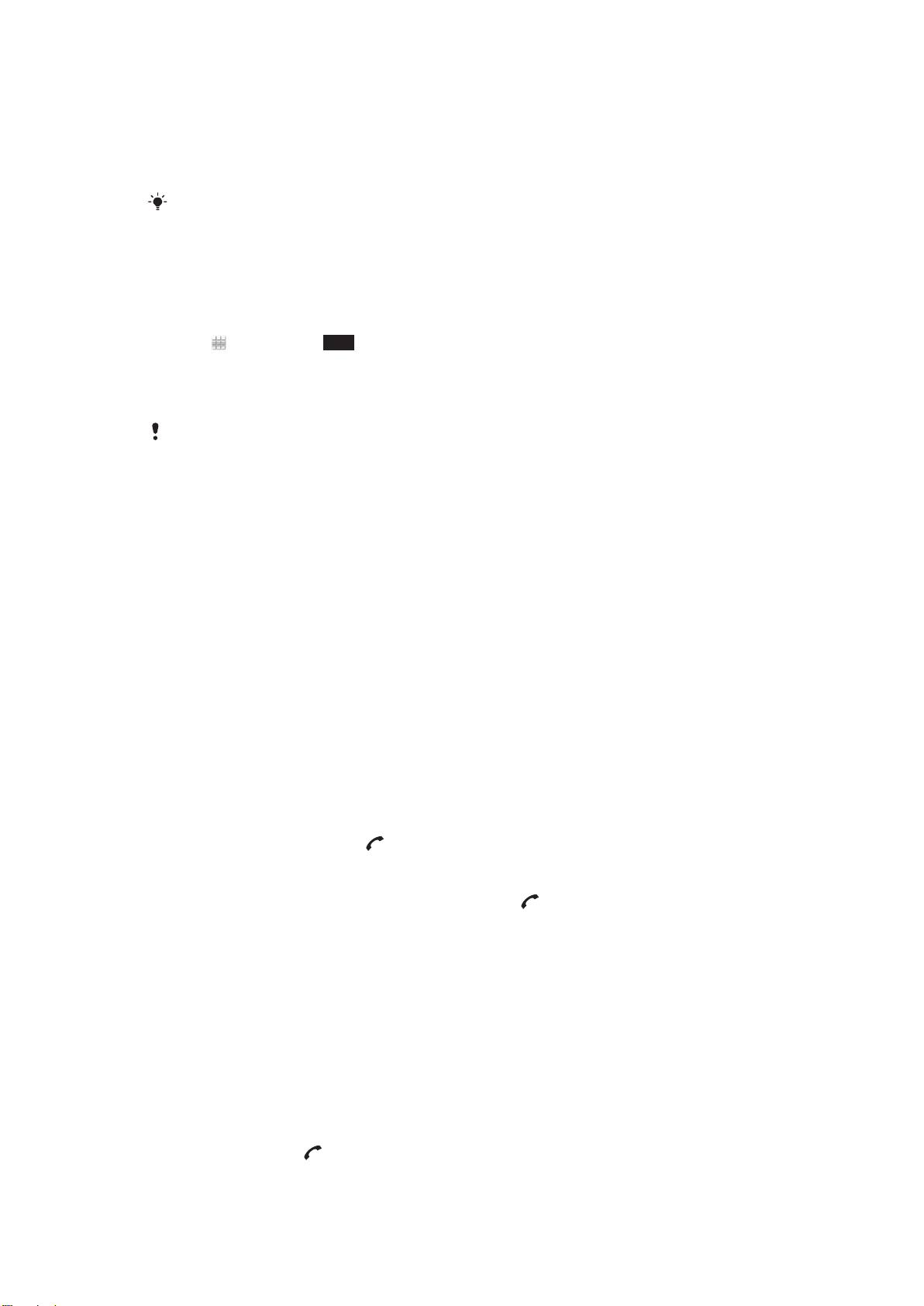
更多呼叫功能
语音信箱
如果您的订阅包括应答服务,当您无法接听电话时,呼叫方可以留下语音信箱信息。
请咨询网络运营商确定启用此服务。
输入语音信箱号码
1
选择菜单 > 设定 > 通话设定 > 呼叫语音信箱> 语音信箱收件箱。
输入号码,然后选择确定。
2
呼叫语音信箱服务
•
选择 。触摸并按住 1。
呼叫转接
您可转接呼叫,例如,转移到应答服务。
当使用通话限制时,将无法使用一些呼叫转接选项。
呼叫转接
1
选择菜单 > 设定 > 通话设定 > 呼叫转接。
选择呼叫类型和转接选项。
2
选择激活。
3
输入要将呼叫转接到的号码,然后选择确定。
4
多个呼叫
您可一次处理多个呼叫。例如,您可将当前通话置于保持状态,然后拨打或接听第二个
电话。您还可在两个电话之间切换。未结束前两个电话中的任何一个之前,无法接听第
三个电话。
呼叫等待
激活呼叫等待后,在接到第二个电话时,将会听到蜂鸣声。
激活呼叫等待
•
选择菜单 > 设定 > 通话设定 > 通话 > 呼叫等待 > 激活。
拨打第二个电话
在通话过程中,选择拨号程序。这会将当前通话置于保持状态。
1
2
输入要呼叫的号码,然后按
接听第二个电话
•
通话过程中,当您听到第二个电话的蜂鸣声时,按
状态。
拒绝第二个电话
在通话过程中,选择拒绝,然后继续当前通话。
•
结束当前通话并接听第二个电话
在通话过程中,选择结束当前通话,然后选择接听。
•
。
。这会将当前通话置于保持
处理两个语音电话
您可同时处理当前通话和保持中的通话。
在两个电话之间切换
•
在通话过程中,按 。
这是此出版物的互联网版本。© 打印后仅可用于私人用途。
16

结束当前通话并返回到保持中的通话
•
按 ,然后按 。
电话会议
使用电话会议功能,可以与其他人员同时进行对话。
举行电话会议
拨打第一个与会者的电话。
1
2
选择拨号程序,输入要拨打的下一个与会者的号码,然后按
3
当新呼叫被接听后,选择 。
4
要添加多个与会者,请重复步骤 2。
5
当呼叫被接听后,选择 可向会议添加新的与会者。
结束与某个与会者的通话
1
选择 。
2
选择某一与会者,然后选择
与某一与会者进行私密对话
1
在通话过程中,选择 可显示所有与会者。
2
选择要与之进行私密对话的与会者,然后选择 。
返回到电话会议
•
选择 。
。
。
限制拨号
您可限制拨出呼叫和来电。必须输入服务提供商提供的密码。
如果转接来电,则无法使用一些通话限制选项。
限制呼叫
1
选择菜单 > 设定 > 通话设定 > 呼叫限制。
选择某一选项。
2
选择激活。
3
输入您的密码,然后选择确定。
4
通话时间和费用
在通话过程中,手机将显示出已交谈的时间长度。您还可以查看上一电话、拨出电话的
通话时间和所有电话的总通话时间。
请咨询网络运营商确定启用此服务。
显示通话时间
•
选择菜单 > 通话 > 通话时间。
17
这是此出版物的互联网版本。© 打印后仅可用于私人用途。

输入文本
1 2 3
5678
4
您可使用虚拟键盘、字母数字键盘或手写识别来输入字母、数字和特殊字符。您可在这
些输入方法之间切换。
输入文本
1
点按任何文本输入字段。例如,选择菜单 > 信息功能 > 新信息,然后点按收件人
字段下的屏幕区域。
2
将打开一个文本输入窗口。点按 ,然后选择某一选项:
•
迷你标准键盘 – 纵向模式的键盘。
•
全屏标准键盘 – 横向模式的键盘。
•
字母数字键盘 - 传统键盘。
•
手写 - 手写识别。
用您的指尖或手写笔输入文本。
3
手写
1 关闭 – 点按此图标可在输入窗口中接受文本并关闭屏上键盘视图
2 选项 – 点按此图标可查看手写选项
3 停放 – 拖放此图标可将手写窗口沿屏幕移动
手写区
4
5 字母模式 – 点按此图标可切换到字母输入模式
6 数字模式 – 点按此图标可切换到数字输入模式
7 符号 – 点按此图标可打开符号表
8 输入选项 – 点按此图标可切换到其他输入法:迷你标准键盘、全屏标准键盘或字母数字键盘
打开手写窗口
1
点按任何文本输入字段。例如,选择菜单 > 信息功能 > 新信息,然后点按收件人
字段下的屏幕区域。
2
将打开一个文本输入窗口。点按 然后选择手写。
删除文本
•
向左画短线 。
插入空格
•
向右画短线
。
18
这是此出版物的互联网版本。© 打印后仅可用于私人用途。
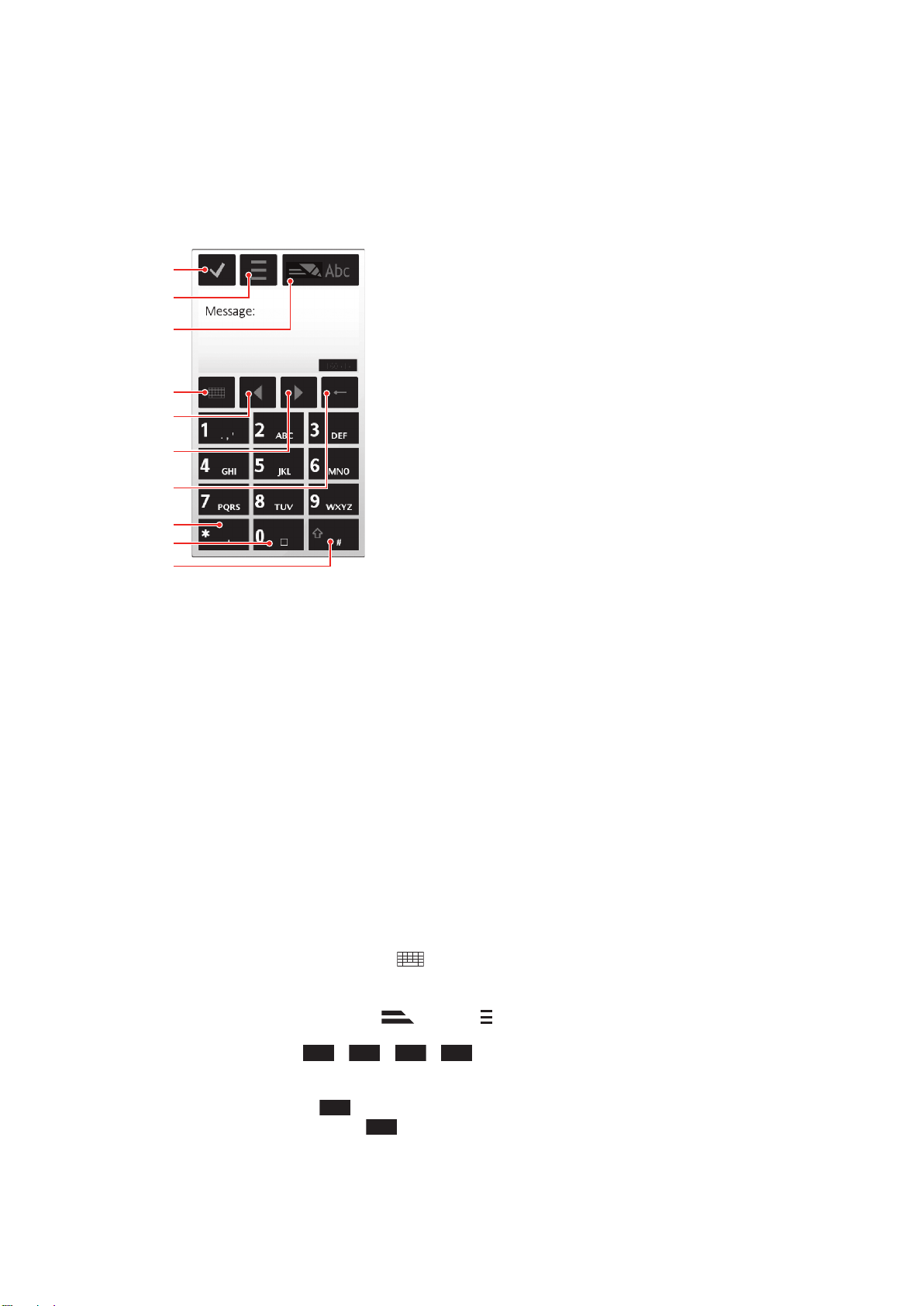
使用键盘
1
4
8
9
2
10
5
6
7
3
2
0
点按文本输入字段可激活屏上键盘。可在不同类型的键盘之间切换:
•
迷你标准键盘 – 纵向模式的键盘。
•
全屏标准键盘 – 横向模式的键盘。
•
字母数字键盘 – 传统的字母数字字符的键盘。
字母数字键盘
1 关闭 – 点按此图标可在输入窗口中接受文本并关闭屏上键盘视图
2 选项 – 点按此图标可打开输入选项菜单以更改编辑语言或查看帮助等内容
3 文本输入指示符 – 点按此图标可打开弹出窗口,您可在此窗口中打开或关闭预想文本输入模式、切换
4 输入法 – 点按此图标可切换到其他输入法:迷你标准键盘、全屏标准键盘或手写
5 左箭头 – 点按此图标可将光标移动到左侧
6 右箭头 – 点按此图标可将光标移动到右侧
7 退后一格 – 点按此图标可删除光标左侧的一个字母
8 符号 – 点按此图标可打开符号表
9 空格 – 点按此图标可输入一个空格或 0
10 切换 – 点按此图标可切换字符大小写、打开或关闭预想文本输入模式以及在字母和数字模式之间切换
字符大小写以及在字母和数字模式之间切换
激活字母数字键盘
1
点按任何文本输入字段。例如,选择菜单 > 信息功能 > 新信息,然后点按收件人
字段下的屏幕区域。
2
将弹出一个文本输入窗口。点按
使用预想文本输入法输入文本
1
如果文本输入指示符中未显示 ,请点按 ,然后选择启动预想输入。
仅按每个键一次,即使所需字符不是按键上的第一个字母。例如,要写入单词
2
“Jane”,分别点按 5、
查看建议。
要查看更多单词建议,请点按带下划线的单词。选择某一单词。
3
4
要添加空格,请点按
5
要添加符号和标点,请点按 *+。
。
然后选择字母数字键盘。
、6、3 输入 J、a、n、e。写完整个单词后再
这是此出版物的互联网版本。© 打印后仅可用于私人用途。
19

使用多键文本输入法输入文本
*+
1
5678 9 10 11
2 3 4
1
如果文本输入指示符中显示 ,请点按 ,然后选择预想输入 > 关更改为多键
文本输入法。
2
重复点按 2 – 9 直到所需字母出现。
3
要添加空格,请点按 0。
4
要添加标点或符号,请点按
使用文本输入法时,您可以通过点按并按住数字键来输入数字。
要输入标点,您也可以重复点按 1 直到所需标点出现。
。
向内置词典添加单词
1
使用预想文本输入法输入文本时,点按 然后选择预想输入 > 添加单词。
使用多键文本输入法写入单词时,选择确定。
2
迷你标准键盘
1 关闭 – 点按此图标可在输入窗口中接受文本并关闭键盘视图
2 选项 – 点按此图标可打开输入选项菜单以更改编辑语言或查看帮助等内容
3 停放 – 点按并保持按住此图标可将输入窗口沿屏幕移动
4 退后一格 – 点按此图标可删除光标左侧的一个字母
5 切换和大写锁定 – 点按此图标可更改字符大小写
6 ABC – 点按此图标可显示字母表字母和最常用的符号
7 数字模式 – 点按此图标可显示数字和最常用的符号
8 重音字母 – 点按此按钮可显示重音字母范围
9 空格 – 点按此图标可输入一个空格
10 回车符 – 点按此图标可输入一个回车符
11 输入选项 – 点按此图标可切换到其他输入法:全屏标准键盘、字母数字键盘或 手写
20
这是此出版物的互联网版本。© 打印后仅可用于私人用途。
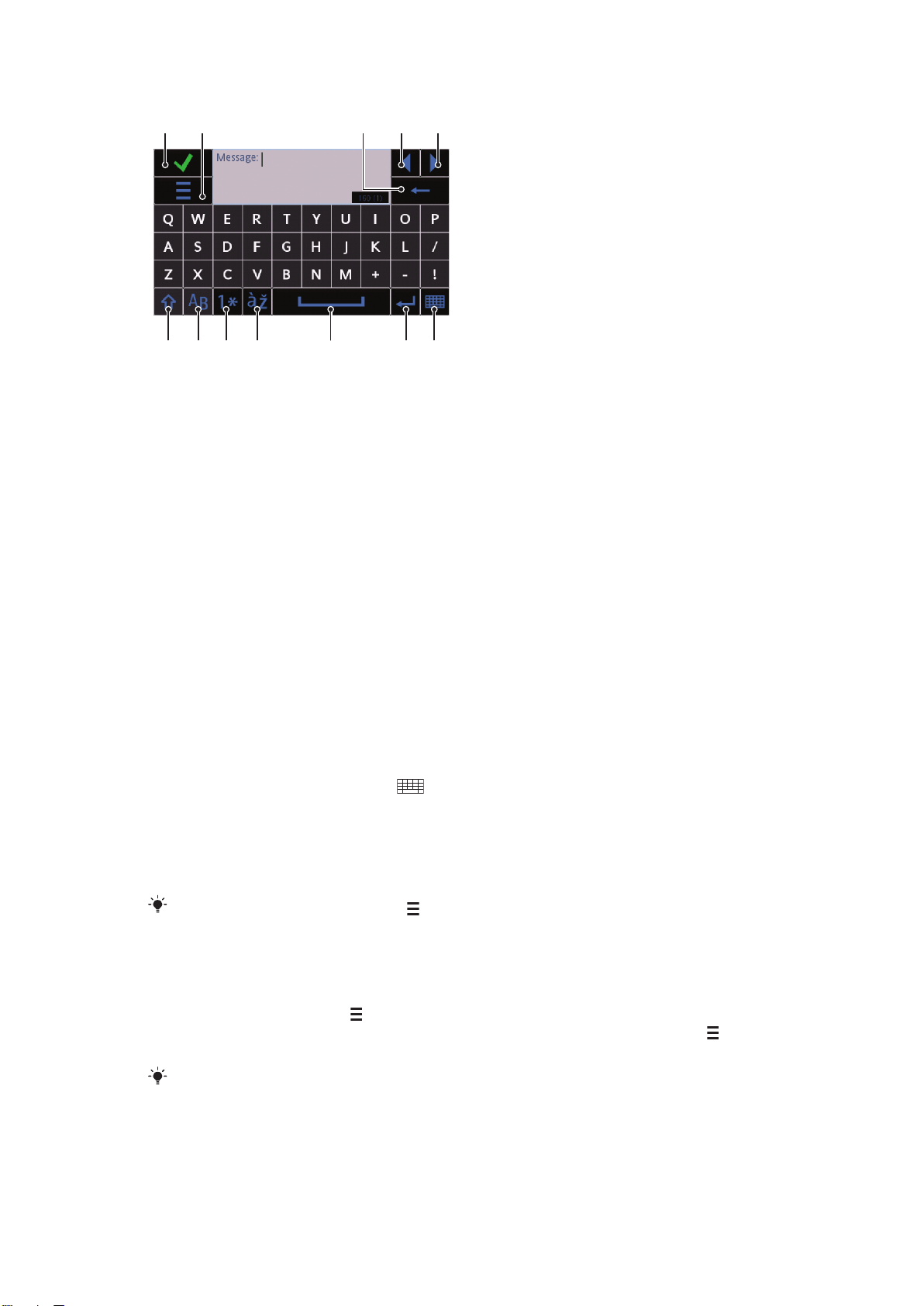
全屏标准键盘
12 345
6 7 8 9 10 11 12
1 关闭 – 点按此图标可在输入窗口中接受文本并关闭键盘视图
2 选项 – 点按此图标可打开输入选项菜单以更改编辑语言或查看帮助等内容
3 退后一格 – 点按此图标可删除光标左侧的一个字母
4 左箭头 – 点按此图标可将光标移动到左侧
5 右箭头 – 点按此图标可将光标移动到右侧
6 切换和大写锁定 – 点按此图标可更改字符大小写
7 ABC – 点按此图标可显示字母表字母和最常用的符号
8 数字模式 – 点按此图标可显示数字和最常用的符号
9 重音字母 – 点按此按钮可显示重音字母范围
10 空格 – 点按此图标可输入一个空格
11 回车符 – 点按此图标可输入一个回车符
12 输入选项 – 点按此图标可切换到其他输入法:迷你标准键盘、字母数字键盘或 手写
激活标准键盘
1
点按任何文本输入字段。例如,选择菜单 > 信息功能 > 新信息,然后点按收件人
字段下的屏幕区域。
2
将打开一个文本输入窗口。点按
•
全屏标准键盘 – 横向模式的键盘。
•
迷你标准键盘 – 纵向模式的键盘。
更改编辑语言
•
选择选项 > 编辑语言。
当文本输入窗口打开时,您还可点按
复制和粘贴文本
点按可将光标放在要选择复制的文本开头。然后拖动指尖或手写笔到达该文本结
1
尾。
2
要复制选定文本,请点按 然后选择复制。
3
要在同一文本字段中粘贴文本,请将光标移动到您要插入该文本的位置,点按
然后选择粘贴。
要将该文本粘贴到其他文本字段,请转到该文本字段,将光标移动到您要插入该文本的位置,然
后选择选项 > 粘贴。
,然后选择某一选项:
然后选择编辑语言。
21
这是此出版物的互联网版本。© 打印后仅可用于私人用途。
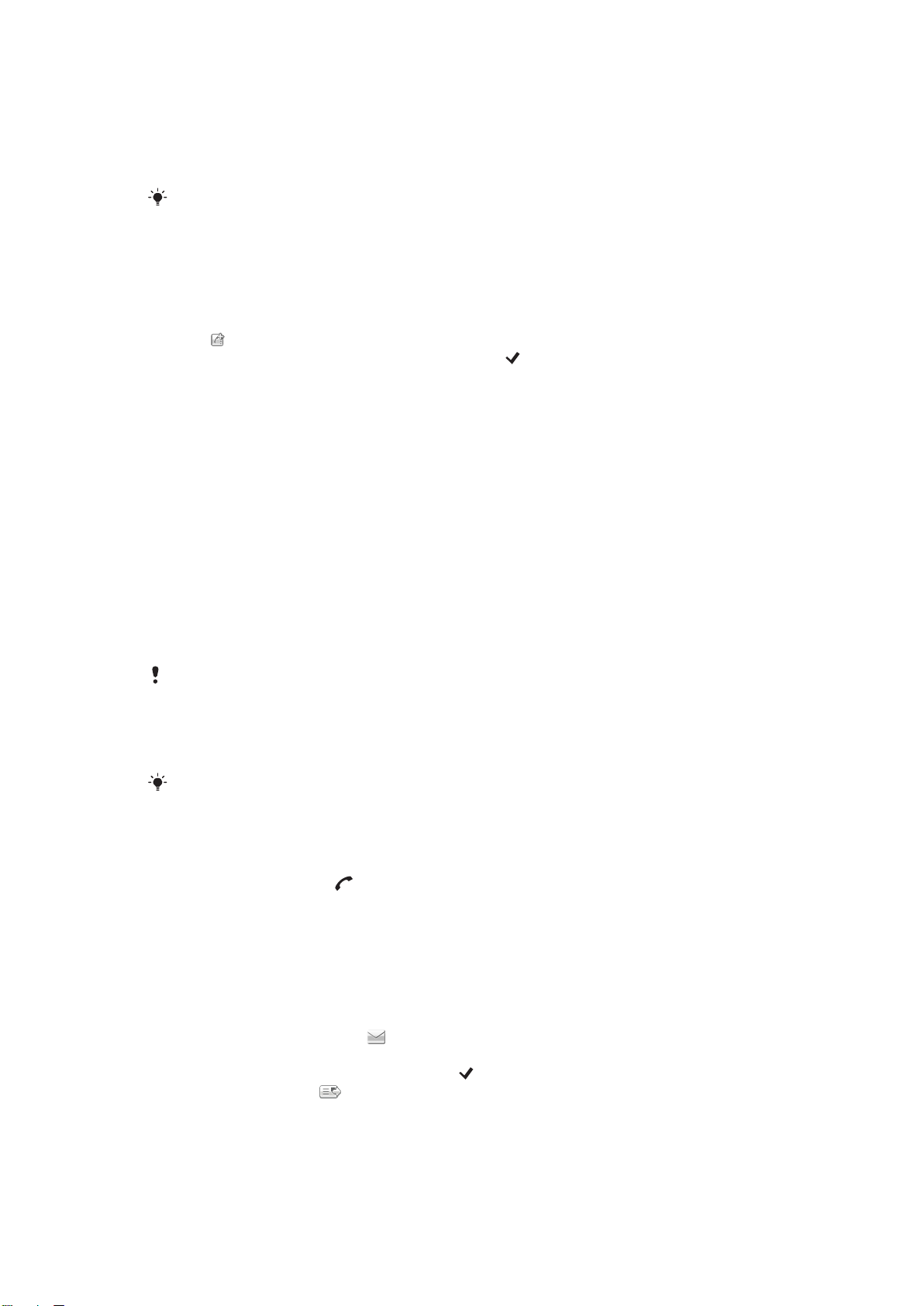
通讯录
您可在通讯录中保存姓名、电话号码和个人信息。信息可以保存在手机记忆库中或 SIM
卡上。
您可使用
打开通讯录
•
选择菜单 > 通讯录。
添加新联系人
1
选择菜单 > 通讯录。
2
点按 。
3
添加联系人信息。要关闭文本输入窗口,请点按 。
选择完成。
4
编辑联系人
1
选择菜单 > 通讯录。
2
点按某个联系人两次,然后选择选项 > 编辑。
设定默认通讯录
•
选择菜单 > 通讯录 > 选项 > 设定 > 要显示的联系人。
在记忆卡和 SIM 卡之间复制通讯录
1
选择菜单 > 通讯录。
2
点按某一联系人然后选择选项 > 标记/取消标记 > 标记。
3
要标记多个联系人,请重复步骤 2。
4
选择选项 > 复制。
选择某一选项。
5
索尼爱立信
PC 套件 同步您的通讯录。
当您将通讯录从手机记忆库复制到 SIM 卡记忆库时,仅将联系人姓名和电话号码保存到 SIM 卡。
查找联系人
•
在搜索字段中,输入该英文联系人姓名的前几个字母 或中文联系人姓名的简拼或
混拼字母。
本手机支持中英文联系人混合搜索。输入的字 母,在拉丁字符联系人时显示的是拉丁字母搜 索结
果,在中文字符联系人显示的是拼音字母 搜索结果。
呼叫联系人
1
选择菜单 > 通讯录。
2
选择某一联系人然后按
与某个联系人进行视频通话
1
选择菜单 > 通讯录。
2
选择某一联系人,然后选择选项 > 视频通话。
向联系人发送信息
1
选择菜单 > 通讯录。
2
选择某一联系人,然后点按
要打开文本输入窗口,请点按信息正文。
3
4
输入文本。要关闭文本输入窗口,请点按 。
5
要发送信息,请点按 。
。
。
22
这是此出版物的互联网版本。© 打印后仅可用于私人用途。
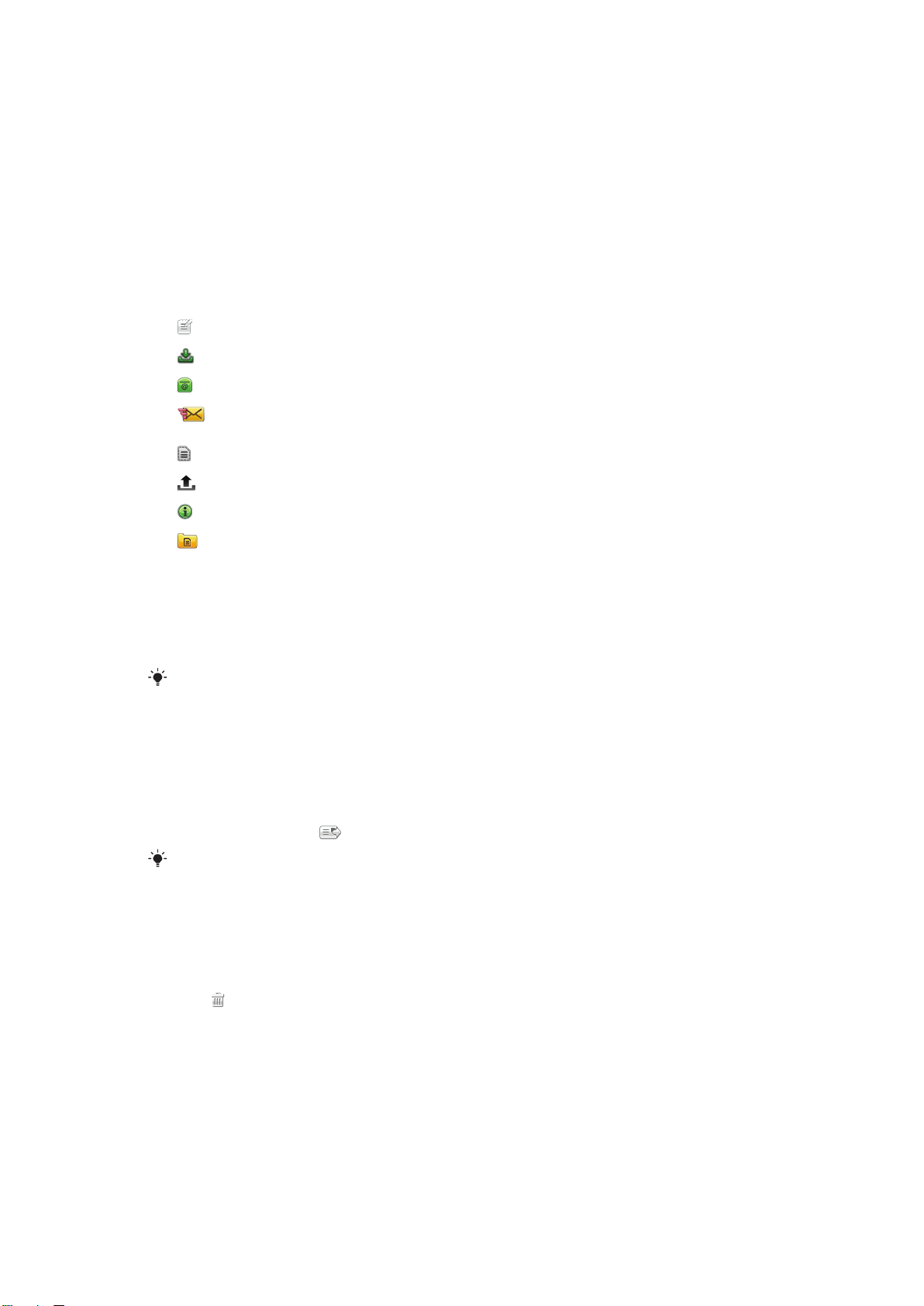
信息功能
使用信息功能之前
您需要设定必要的帐户后才可以发送或接收短信之外的其他信息。您可使用手机中提供
的互联网和电子邮件向导来下载设定或手动设定帐户。
信息功能概述
信息功能中将出现下列图标:
新信息 创建新信息
收件箱 此处保存收到的信息,不包括电子邮件和小区广播信息
邮箱 连接到远程邮箱以下载新的电子邮件信息,或者离线查看以前下载的电子邮件信息
已发送 此处存储已发送的最后一些信息,使用蓝牙连接发送的信息除外。您可更改保存在此文件夹
草稿 此处存储尚未发送的草稿信息
发件箱 此处临时保存等待发送的信息,例如,当设备位于网络范围之外时
发送报告 您可请求提供商为您提供您已发送的短信和彩信的发送报告。此服务的可用性取决于网络
我的文件夹 在文件夹中组织信息
中的信息数
短信和彩信
信息中可包含文本、图片、音效、视频剪辑和演示文稿。您还可以创建并使用信息模板。
发送信息时,手机将自动选择最适合的方法(短信或彩信)来发送该信息。
如果无法发送或接收彩信,请参阅第 72 页的
我无法使用基于互联网的服务
创建和发送信息
1
选择菜单 > 信息功能 > 新信息。
点按收件人字段,然后从通讯录选择某一联系人姓名。
2
点按确定。
3
点按该文本字段然后输入文本。
4
5
选择选项 > 添加内容然后添加图片、视频剪辑或声音。
6
要发送信息,请选择
。
。
手动输入多个收件人的电话号码时,请使用分号来分隔这些号码。
回复收到的信息
•
选择选项 > 回复。
删除已读信息
选择某一已读信息。
1
2
选择
要删除该信息,请选择是。
3
。
保存发件人的联系人详细信息
1
选择菜单 > 信息功能 > 收件箱。
点按发件人的信息。
2
3
选择选项 > 保存到通讯录 > 新建。
输入发件人的电话号码、姓名和电子邮件地址。
4
选择完成。
5
23
这是此出版物的互联网版本。© 打印后仅可用于私人用途。
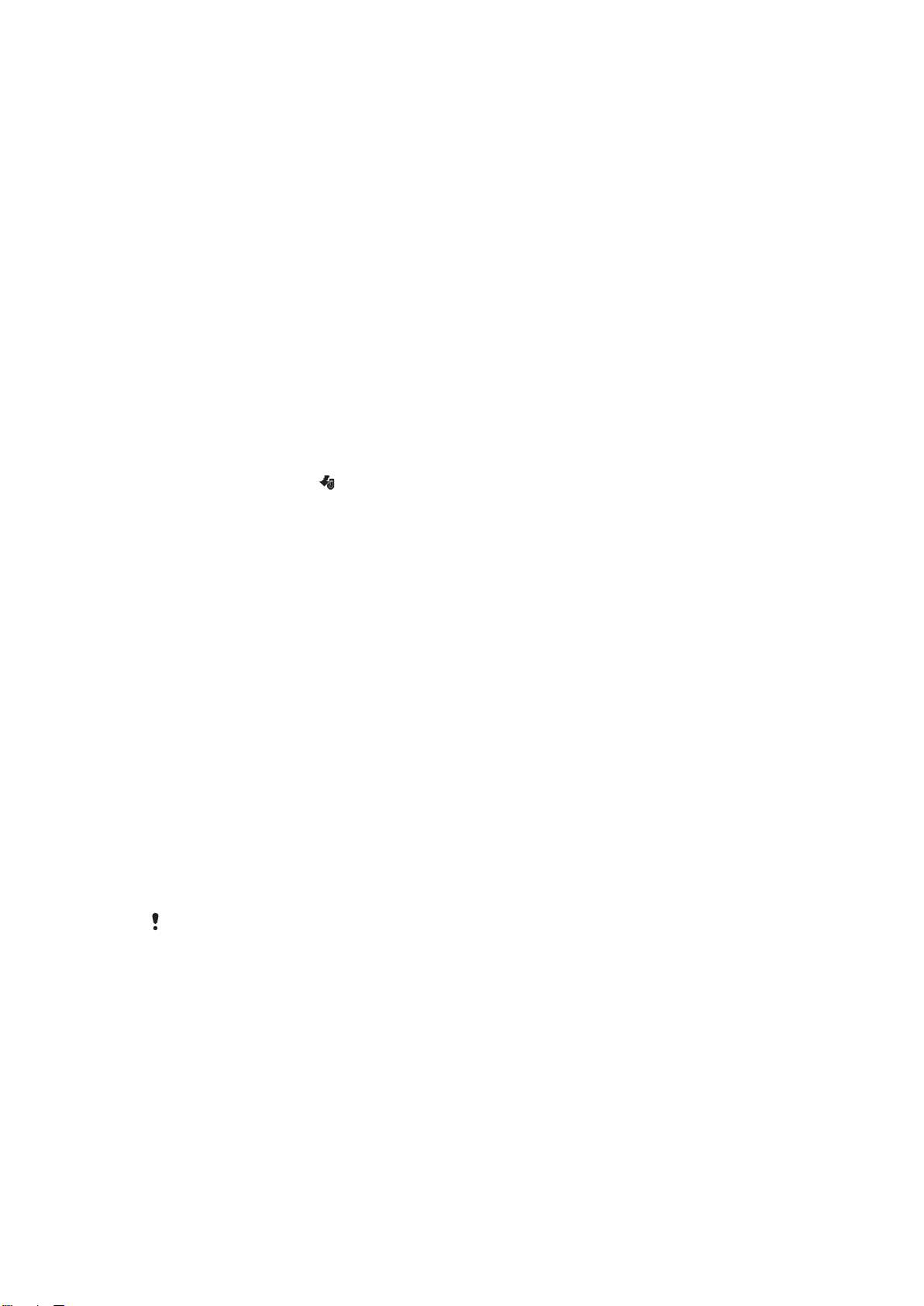
电子邮件
使用电子邮件之前
要使用电子邮件,必须在手机中输入一个有效的互联网接入点 (IAP) 并正确输入您的电子
邮件设定。
您需要创建一个电子邮件帐户。按照远程邮箱和互联网服务提供商 (ISP) 提供的说明操
作。
如果手机中没有电子邮件设定,请参阅第 67 页的
电子邮件设定
。
发送电子邮件信息
您可为每个电子邮件帐户创建电子邮件信息。
创建和发送新电子邮件信息
1
选择菜单 > 信息功能。
2
选择选项 > 创建信息 > 电子邮件。
从通讯录中选择收件人,然后点按“收件人”、“抄送”或“密件抄送”字段。
3
在“主题”字段中输入电子邮件的主题。
4
要向电子邮件信息附加文件,请从工具栏中选择添加。选择附件类型。版权保护
5
可防止复制、修改或传送一些图像、音乐和其他内容。
6
要查看附件,请点按 。
编写信息。
7
要使用模板或以前编写的便笺,请从工具栏选择添加然后选择所需模板或便笺。
8
要发送信息,请选择发送。
9
接收电子邮件信息
已通过互联网或在办公室从电子邮件服务器下载了电子邮件信息。您可手动下载电子邮
件或设定手机查看新电子邮件的时间。
离线下载电子邮件信息
1
选择菜单 > 信息功能,然后选择某一邮箱。
2
要建立与远程邮箱的连接,请选择选项 > 连接。
自动下载电子邮件信息
1
选择菜单 > 信息功能。
2
选择选项 >设定 > 电子邮件 > 邮箱。
点按电子邮件帐户。
3
选择自动下载。
4
从手机中删除电子邮件信息
1
选择菜单 > 信息功能,然后选择某一邮箱。
选择某一电子邮件信息。
2
3
选择选项 > 删除 >仅从手机。该电子邮件信息会保留在远程邮箱中。
手机上会显示远程邮箱中电子邮件的标题。虽然您删除了信息内容,但是电子邮件标题仍会保留
在手机中。如果同时要删除标题,您可以在从手机和远程邮箱中删除信息时连接到服务器。如果
没有连接到服务器,当您再次从手机连接到远程邮箱以更新状态时,系统会删除标题。
从手机和远程邮箱中删除电子邮件信息
1
选择菜单 > 信息功能,然后选择某一邮箱。
选择某一电子邮件信息。
2
3
选择选项 > 删除 > 从手机和服务器。
断开与远程邮箱的连接
•
要结束与远程邮箱的数据连接,请选择选项 > 断开连接。
24
这是此出版物的互联网版本。© 打印后仅可用于私人用途。
